w10怎么关闭防火墙 win10防火墙彻底关闭方法
时间:2021-01-05作者:fang
防火墙是一种位于内部网络与外部网络之间的网络安全系统,在电脑处理一些别的问题时,需要暂时将其关闭,可是w10怎么关闭防火墙呢?有些不熟悉的小伙伴不是很清楚具体的操作,所以今天本文为大家分享的就是win10防火墙彻底关闭方法。
推荐下载:电脑公司win10纯净版
关闭方法如下:
1、进入“控制面板”。
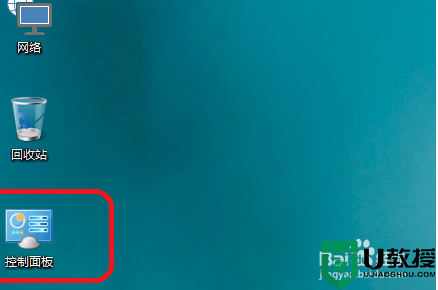
2、单击“windows 防火墙”。
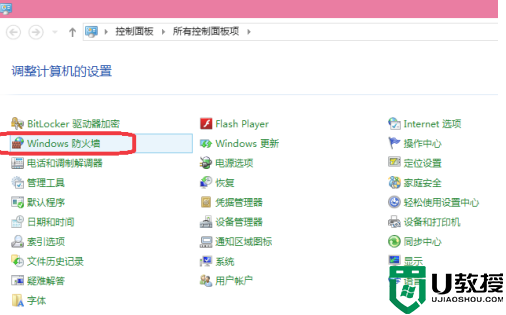
3、单击“启用或关闭windows 防火墙”。
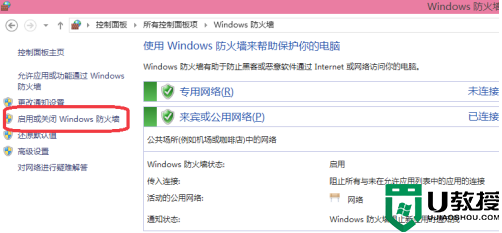
4、在选择“关闭windows 防火墙(不推荐)”。
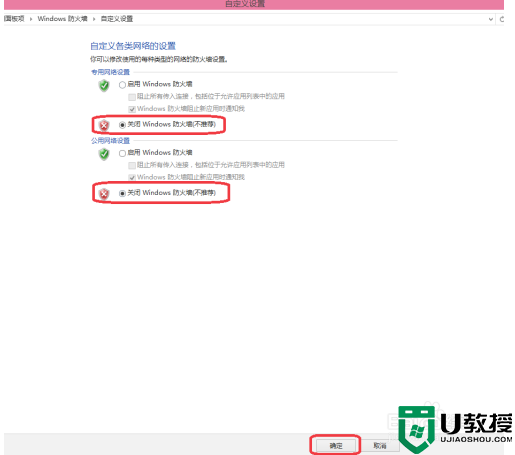
win10防火墙彻底关闭方法就为大家分享到这里啦,有需要的小伙伴可以按照上面的步骤来操作哦。

